如何解决无法打开Win11的开始菜单问题
 发布于2024-12-28 阅读(0)
发布于2024-12-28 阅读(0)
扫一扫,手机访问
一些用户在更新完win11后发现自己无法打开开始菜单了,这样不仅不能体验最新的开始菜单ui操作,更无法打开系统设置等众多功能,其实我们可以通过卸载更新的方法解决,下面一起来看一下吧。
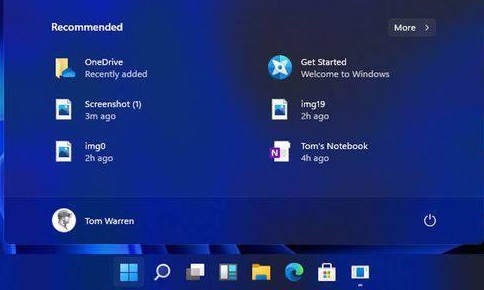
win11无法打开开始菜单怎么办
方法一:
1、首先我们点击下方开始菜单右侧的搜索按钮,打开搜索界面。
2、在其中搜索并打开“控制面板”
3、进入控制面板后,找到其中的“卸载程序”
4、接着在左边栏中找到“查看已安装的更新”
5、最后选中所有最近的更新,将他们一并删除就可以了。
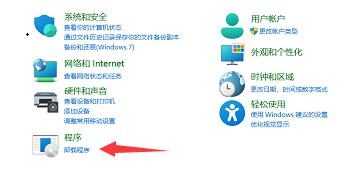
方法二:
1、按下键盘上的“Ctrl+ Alt+Delete”
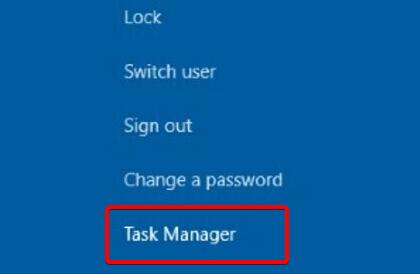
2、打开之后找到“资源管理器”,右键选中选择“重新启动”就可以打开开始菜单了。
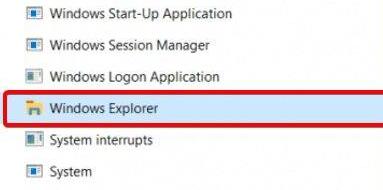
方法二:
1、除此外,我们也有可能是因为下载了错误的win11系统所以无法打开开始菜单。
2、点击上方的链接下载本站的win11,这款系统经过了各种测试,没有遇到打不开开始菜单的问题。
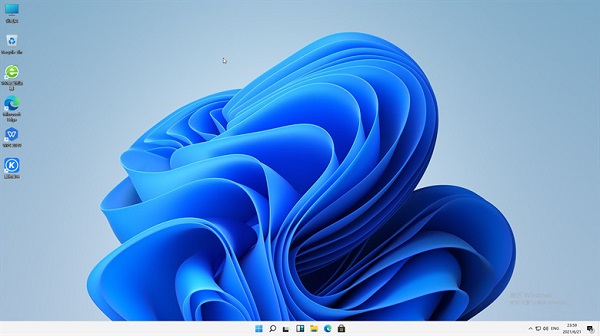
本文转载于:https://m.somode.com/course/12592.html 如有侵犯,请联系admin@zhengruan.com删除
产品推荐
-

售后无忧
立即购买>- DAEMON Tools Lite 10【序列号终身授权 + 中文版 + Win】
-
¥150.00
office旗舰店
-

售后无忧
立即购买>- DAEMON Tools Ultra 5【序列号终身授权 + 中文版 + Win】
-
¥198.00
office旗舰店
-

售后无忧
立即购买>- DAEMON Tools Pro 8【序列号终身授权 + 中文版 + Win】
-
¥189.00
office旗舰店
-

售后无忧
立即购买>- CorelDRAW X8 简体中文【标准版 + Win】
-
¥1788.00
office旗舰店
-
 正版软件
正版软件
- 解决win10录屏不符合硬件要求的方法
- 最近有不少小伙伴在win10使用录屏的时候都遇到了麻烦,显示win10录屏不符合硬件要求无法使用,那么该怎么解决呢?下面就给你们带来详细的解决方法。win10录屏不符合硬件要求怎么办:方法:1、启动Xbox应用,在“设置”窗口选择“游戏DVR”选项卡,将“使用游戏DVR截图屏幕截图”开关置于关闭的位置,然后再重新开启。2、同时,重设一次Win+G快捷键,截图功能便可恢复正常。外,也可以进入Windows设置“游戏→游戏栏”窗口,对打开游戏的快捷键进行重新设置。原因:1、这可能是你的视频卡不支持,所有的Wi
- 10分钟前 解决方法 硬件要求 Win录屏 0
-
 正版软件
正版软件
- win11桌面图标转换为白色图标文件
- 有时候,我们会遇到突然之间win11桌面图标变成白色文件,看起来非常难受,而且不知道谁是谁了,这可能是由于文件路径被破坏了,重置一下就可以。win11桌面图标变成白色文件:1、首先右键桌面空白处,“新建”一个“文本文档”2、打开后输入以下内容:@echoofftaskkill/f/imexplorer.exeCD/d%userprofile%AppDataLocalDELIconCache.db/astartexplorer.execho执行完成3、输入完成后,将它保存下来。4、随后找到该文件,右键选择“
- 15分钟前 win 桌面图标 白色文件 0
-
 正版软件
正版软件
- 微信运营策略有哪些
- 一、微信运营方案有哪些:微信公众号管理、内容策划与创作、粉丝互动与管理、活动策划与执行、数据分析与报告等。微信运营方案是为了提高品牌知名度、吸引目标受众、促进销售等目标而开展的策略。一些常见的微信运营方案包括:精心设计微信公众号的内容,定期发布有价值的文章或资讯,与粉丝互动和回复留言,开展有趣的活动和抽奖,合作推广和跨界合作,定向投放广告,提供专属优惠和福利等。这些方法1.内容营销:发布有价值的内容,如文章、图片、视频,以吸引和保留受众。2.社交互动:与受众互动,回应评论、私信,提高用户粘性。3.微信小程
- 30分钟前 0
-
 正版软件
正版软件
- 如何解决win10搜索框灰色无法使用的问题
- 用户日常使用win10搜索框搜索内容和需要的软件时,发现了win10搜索框灰色不能用了的问题,一般在电脑策略组中将设置成禁用即可,下面一起看看win10搜索框灰色不能用解决方法。win10搜索框灰色不能用解决方法:1、按下win+R键,打开运行输入gpedit.msc。2、在本地组策略编辑器——选择管理模板——windows组件选项。3、找到搜索——允许使用Cortana这一选项。4、打开后在其页面选择已禁用,点击确定即可,重新启动电脑。
- 45分钟前 搜索框 win 解决方法 0
-
 正版软件
正版软件
- 如何去除Oracle中CHAR类型数据中的空格?
- 有什么方法能将oracle中CHAR类型数据中的空可以用脚本把CHAR类型字段全部转换成VARCHAR2类型,同时截掉字符串的空格,如下:declarebeginforcin(select*fromuser_tab_columnst1wheret1.DATA_TYPE='CHAR')loopexecuteimmediate'altertable'||c.table_name||'addg_w_'||c.column_name||'varchar2('||c.char_length||')';execute
- 1小时前 01:10 0
最新发布
-
 1
1
- KeyShot支持的文件格式一览
- 1661天前
-
 2
2
- 优动漫PAINT试用版和完整版区别介绍
- 1701天前
-
 3
3
- CDR高版本转换为低版本
- 1846天前
-
 4
4
- 优动漫导入ps图层的方法教程
- 1701天前
-
 5
5
- ZBrush雕刻衣服以及调整方法教程
- 1697天前
-
 6
6
- 修改Xshell默认存储路径的方法教程
- 1713天前
-
 7
7
- Overture设置一个音轨两个声部的操作教程
- 1690天前
-
 8
8
- PhotoZoom Pro功能和系统要求简介
- 1867天前
-
 9
9
- CorelDRAW添加移动和关闭调色板操作方法
- 1739天前
相关推荐
热门关注
-

- Xshell 6 简体中文
- ¥899.00-¥1149.00
-

- DaVinci Resolve Studio 16 简体中文
- ¥2550.00-¥2550.00
-

- Camtasia 2019 简体中文
- ¥689.00-¥689.00
-

- Luminar 3 简体中文
- ¥288.00-¥288.00
-

- Apowersoft 录屏王 简体中文
- ¥129.00-¥339.00